Word文档如何设置自动生成目录和页码?
更新日期:2023-09-24 06:08:08
来源:系统之家
手机扫码继续观看

Word文档如何设置自动生成目录和页码?很多用户Word文档写论文、研究报告等时,都会需要给文档制作目录的情况,那么这些目录是如何制作出来的呢?本期教程小编就来和大家讲讲Word文档设置自动生成目录和页码的方法,感兴趣的朋友们快来学习下吧。
具体操作如下:
生成目录
1、打开word文档,在“引用”页面点击【目录】。
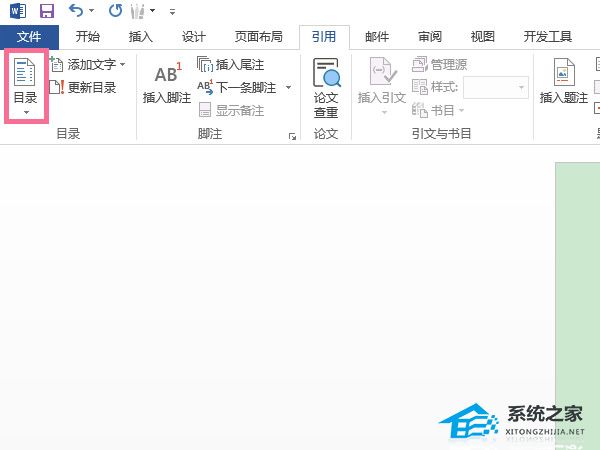
2、点击【自动目录】即可自动生成目录。

插入页码
1、点击菜单栏上插入页码,下拉选择”页面顶端“插入页码。
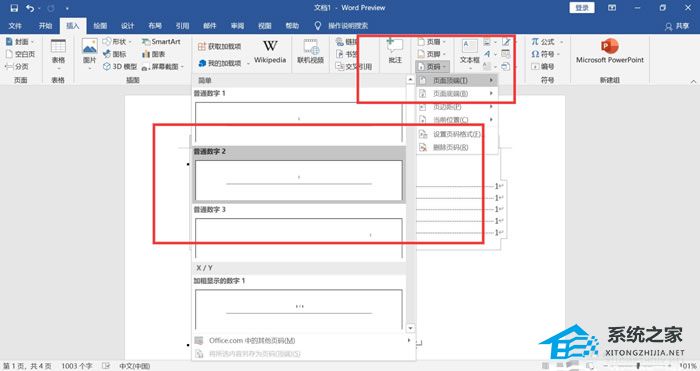
自动生成页码
1、页面的页眉位置处自动插入了页码。
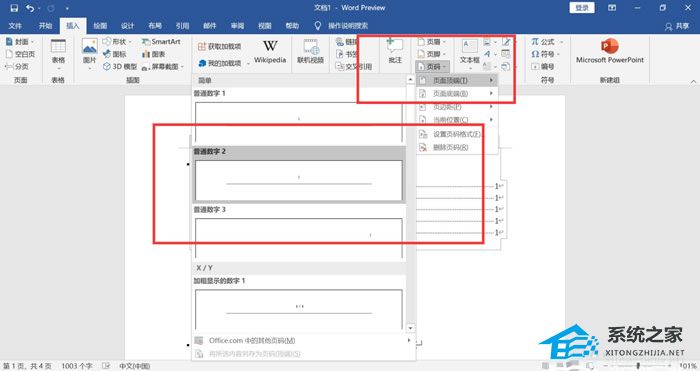
以上就是Word文档设置自动生成目录和页码的方法,更多关于Word自动生成目录和页码的资料请关注系统之家其它相关文章!
该文章是否有帮助到您?
常见问题
- monterey12.1正式版无法检测更新详情0次
- zui13更新计划详细介绍0次
- 优麒麟u盘安装详细教程0次
- 优麒麟和银河麒麟区别详细介绍0次
- monterey屏幕镜像使用教程0次
- monterey关闭sip教程0次
- 优麒麟操作系统详细评测0次
- monterey支持多设备互动吗详情0次
- 优麒麟中文设置教程0次
- monterey和bigsur区别详细介绍0次
系统下载排行
周
月
其他人正在下载
更多
安卓下载
更多
手机上观看
![]() 扫码手机上观看
扫码手机上观看
下一个:
U盘重装视频












